WooCommerce – 如何选择正确的付款方式
已发表: 2016-11-18
最后更新 - 2020 年 9 月 8 日
本文是支付网关集成指南的一部分:
- 设置核心支付网关选项
- WooCommerce 中的核心支付选项概述
- WooCommerce 中的支付网关扩展
- 选择正确的支付网关(当前文章)
- 设置免费扩展
- 设置 PayPal 由 Braintree 提供支持
- 配置 Stripe 支付网关
当您使用 WooCommerce 设置在线商店时,选择正确的付款方式是一个非常重要的方面。 当您浏览 WooCommerce 市场时,可用的选项非常多。 诀窍在于为您的商店确定最佳选择,同时考虑很多因素,包括客户位置和货币。 当您刚刚设置商店时,默认选项可能足以处理您的交易。 但是随着您的销售数量增加,您确实需要更多功能来确保无缝、安全的交易。 在尝试为您的 WooCommerce 商店确定正确的支付网关时,需要考虑以下几个方面。
选择 WooCommerce 付款方式——需要了解的一些方面
在选择支付网关公司时,最好在一开始就做好准备。
创建一个帐户
您需要在支付网关公司创建一个帐户才能在您的商店中激活该服务。 Stripe 允许您在创建帐户之前在您的商店中测试他们的支付网关。
阅读条款和条件
支付网关公司有自己的费用以及交易条款和条件。 虽然您已经通过 WooCommerce 链接了支付网关,但后期与支付相关的交互是通过店主和支付网关公司之间的直接渠道进行的。
确定您的帐户类型
根据您在支付网关公司的帐户和订阅类型,您可以使用的选项会有所不同。 在与支付网关公司建立账户之前,您需要仔细评估可用选项和您的业务需求。 流行的支付公司,如 PayPal,在他们的“Premier”和“Business”账户上提供额外的选项,如商家服务和多用户访问。
设置您的 WooCommerce 付款方式 - 需要考虑的几件事
在设置您的支付网关时,请考虑以下一些建议。
PCI合规性
当您运行在线商店时,安全功能需要完美无缺。 如果您直接在商店中接受付款,则需要 SSL 证书以符合 PCI 合规性。 您可以通过设置重定向渠道来避免这种情况,您的客户被重定向到支付网关站点以处理付款,然后被引导回您的商店以完成结帐流程。 这通常是许多商店所有者的首选,因为它可以减轻他们对 PCI 合规性的头痛。
货币支持
支持您的货币是 WooCommerce 设置中的一个重要因素,因为 WooCommerce 一次只允许一种基础货币。 如果您的货币未在货币下拉列表中列出,您可以自定义创建自己的货币设置。 在这种情况下,另一种解决方法是安装一个插件来帮助您设置自定义货币。 高级插件可用于更改商店显示页面上的货币,而无需更改基础货币。
订阅产品的定期付款
如果您销售的产品由客户订阅并需要定期更新,您必须定义其工作方式——自动或手动。 阅读 WooCommerce 文档中的订阅续订流程文章以了解更多信息。
设置商店后要考虑的支付网关方法
完成商店设置后,需要考虑多种选择。 相对于您业务需求的上升,您可以进步以获得最佳的支付网关。 以下一系列步骤可能会对您有所帮助。
从默认的 WooCommerce 付款方式开始
核心 WooCommerce 安装将为您提供三个离线支付网关选项 - BACS、支票付款、货到付款以及 PayPal 标准。 您还可以下载两个免费的扩展程序——由 Braintree 和 Stripe 提供支持的 PayPal。 离线选项的问题在于您必须手动管理订单。 在线选项为您提供实时管理订单的便利。 PayPal Standard 享誉全球,是在您的商店早期设置的安全且简单的选项。 您的客户可以使用他们的 PayPal 账户或信用卡付款。
随着您的进步,尝试免费的 WooCommerce 免费付款方式扩展
WooCommerce 提供了两个受到店主广泛青睐的免费扩展——由 Braintree 和 Stripe 提供支持的 PayPal。 这些是安全且无缝的,肯定会提高您商店的效率。 阅读我们由 Braintree 和 Stripe 提供支持的 PayPal 教程以获取更多信息。
获取附加功能的高级支付方式扩展
Premium Extensions 提供多种功能,使您的 WooCommerce 网站能够以引人注目的方式运行。 高级扩展的主要优点是您可以通过简单直接的过程将支付服务提供商的高级安全功能整合到您的商店中。 您可以确保您的客户数据得到保护,而无需投入太多时间、精力和金钱。
在这里,我们将重点介绍一些包含 WooCommerce 支付方式的高级扩展。
WooCommerce 的亚马逊支付网关
亚马逊已成为世界上最受欢迎的在线购物选择之一。 来自世界各地的几乎所有购物者都可能拥有亚马逊账户。 如果您允许他们使用他们的亚马逊帐户从您的网站结帐,您可以利用这一事实。 这将改善您网站上的用户体验,因为客户不必经历额外步骤来输入登录和付款信息的麻烦。 借助 XAdapter 的 Amazon Payment Gateway 插件,您可以有效地将 Amazon Payment 选项集成到您的商店中。

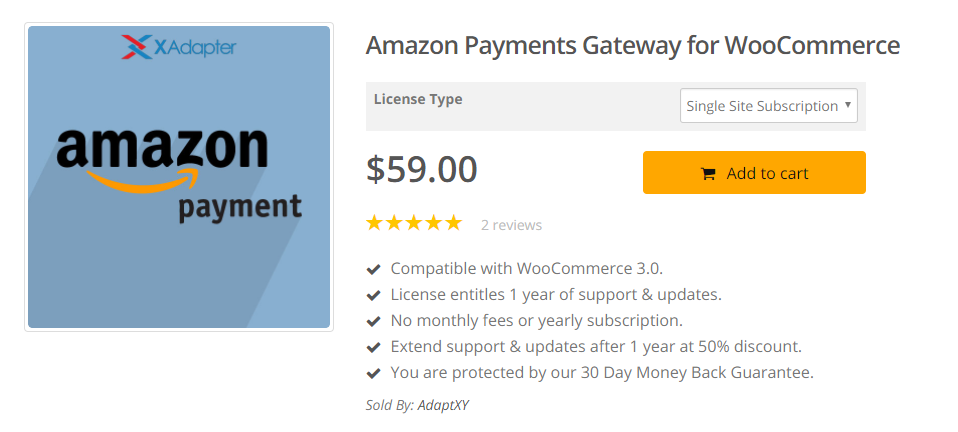
在您的商店中使用 Amazon Pay 的优势
- 通过专门针对对 Amazon Pay 选项感兴趣的客户来扩大您的客户群
- 通过提供一个选项来避免冗长的结帐,从而提高客户返回您商店的可能性。
- 凭借亚马逊的声誉与您的客户建立长期联系。
- 当您针对对 Amazon Pay 选项感兴趣的特定客户群时,增加您商店的收入。
- 在您的网站上使用可自定义的横幅和文本显示“通过亚马逊付款”。
Amazon Payment Gateway 插件的其他功能
该插件的一些附加功能包括:
- 概览页面– WordPress 仪表板上的一个方便的概览页面,您可以有效地使用它来管理一键捕获和退款。
- 从管理页面退款- 您可以从 WordPress 管理的单个订单详细信息页面管理全部和部分退款。
- 授权付款——如果您还没有准备好发货,您可以授权付款。 该插件可以选择稍后在订单准备好发货时捕获付款。
- 从购物车页面结账——您的客户将能够使用亚马逊支付选项从购物车页面本身结账。
在这里获取插件。
用于 WooCommerce 的 Authorize.net 支付网关
为客户提供无缝结账,同时让他们始终留在您的网站上,这可能是改善用户体验的好策略。 XAdapter 的 Authorize.net 支付网关插件为您提供了一个很好的选择,可以在您的网站上接受信用卡和电子支票付款,而无需将客户重定向到外部网站。 它还提供了方便的选项来管理退款和授权付款。
由于客户在任何时候都不会离开您的网站,因此您可以分析端到端的客户行为并制定更好的策略来改善用户体验。 请记住,您需要在您的网站上获得 SSL 证书以确保交易安全。
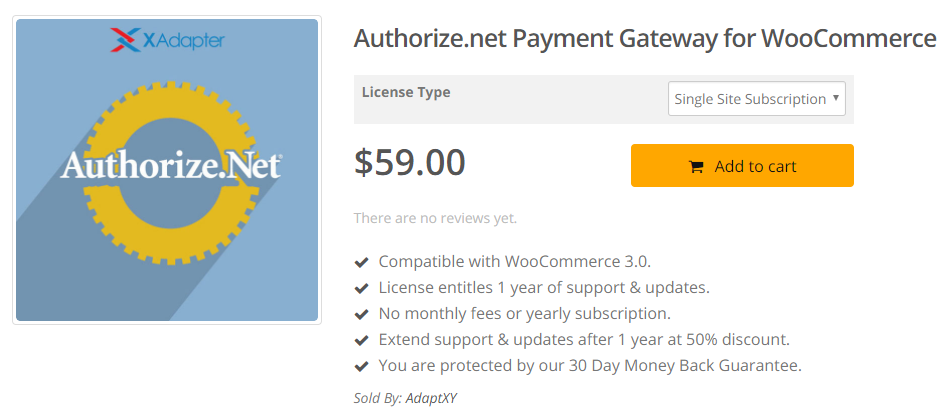
功能亮点
- 接受所有主要信用卡——您可以通过所有主要信用卡接受客户的付款。 此外,您可以显示带有信用卡公司徽标的付款选项。
- 电子支票付款——插件设置中有一个专门的部分来设置电子支票付款。 通过这种方式,您可以确保希望通过银行账户付款的客户感到满意。
- 概览页面- 一个方便的概览页面,您可以从中获取付款以及处理退款; 只需单击一下!
- 重定向网址——交易成功后,您可以将客户重定向到您网站上的特定页面,例如感谢页面。
- 很棒的自定义选项- 您可以根据自己的喜好自定义付款选项的显示文本。 此外,您可以为成功和失败的交易创建自定义消息。
- 更好的安全性- 该插件提供对 Accept.js 的支持,Accept.js 是一种 JavaScript 解决方案,可保护发送到 Authorize.net 的支付数据。
在这里获取插件。
结论
您的 WooCommerce 网站上的支付网关在决定您网站的用户体验方面发挥着重要作用。 这是因为客户对如何与网站进行交易有非常具体的兴趣。 在选择正确的支付网关之前,您可能需要付出一些努力来了解您的客户人口统计和他们的兴趣。 无缝结账几乎总是让客户决定返回您的网站的一个因素。 因此,在选择付款选项之前,请仔细分析可用选项和现有客户群的兴趣。
进一步阅读
- 优化结账如何帮助您的 WooCommerce 商店?
- WooCommerce 的最佳支付网关插件
